Hướng dẫn xóa vật thể bằng Photoshop

Trong bài viết này mình sẽ chỉ cho các bạn công cụ có thể xóa vật thể trong photoshop cực kì đơn giản, cùng bắt đầu nhé.
Xóa vật thể bằng photoshop
Trước tiên bạn hãy mở photoshop lên cùng với bức ảnh cần chỉnh sửa.
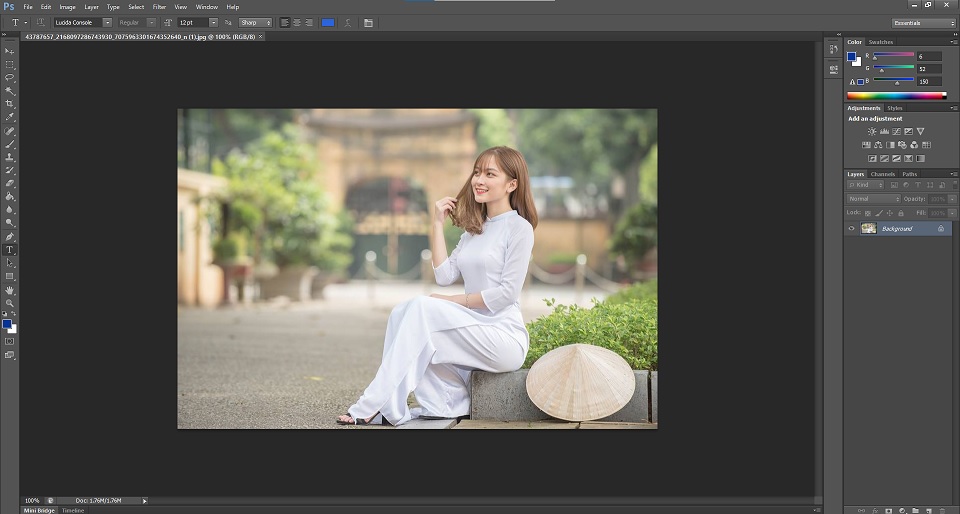
Sau đó bạn hãy chọn công cụ Clone Stamp Tool.
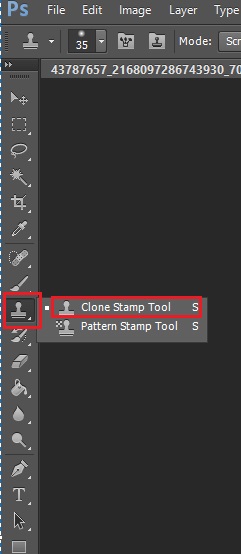
Công cụ này cho phép bạn có thể lấy mẫu và sao chép một vị trí điểm ảnh từ vị trí này qua vị trị khác.
Để xóa vật thể bạn hãy nhẫn phím ALT+ chuột trái để lấy mẫu, sau đó bạn chỉ việc ghi đè mẫu này vào vật thể bằng cách click chuột trái vào vị trí vật thể đó.
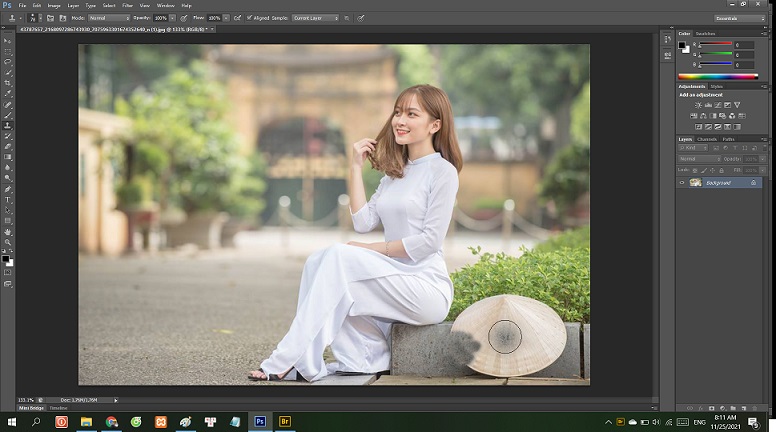
Để thay đổi kích thước lấy mẫu, hay kiểu lấy mẫu ở phần menu phía trên cạnh biểu tượng Clone Stamp Tool.
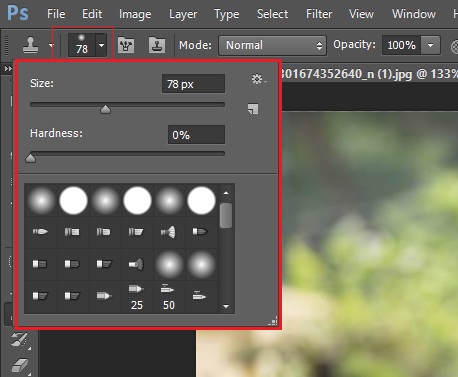
Tại đây bạn có thể chỉnh được kích thước lấy mẫu, hoặc chỉnh kiểu lấy mẫu.
Và đây là kết quả sau khi đã hoàn thành xóa vật thể, mà vật thể ở đây mình xóa chính là chiếc mũ lá cọ.
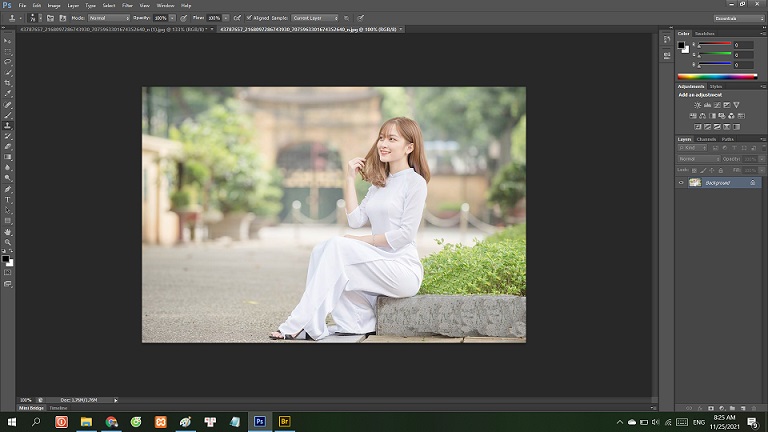
Cảm ơn bạn đã đọc bài viết.